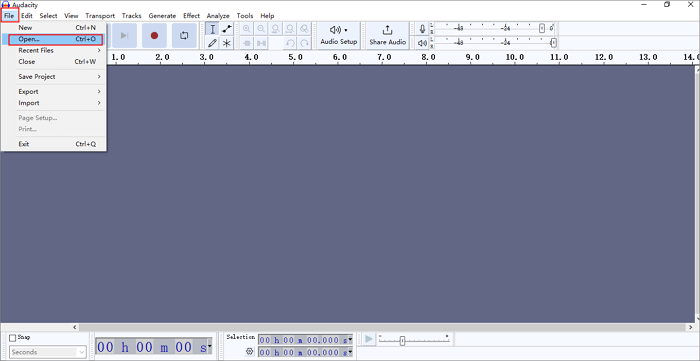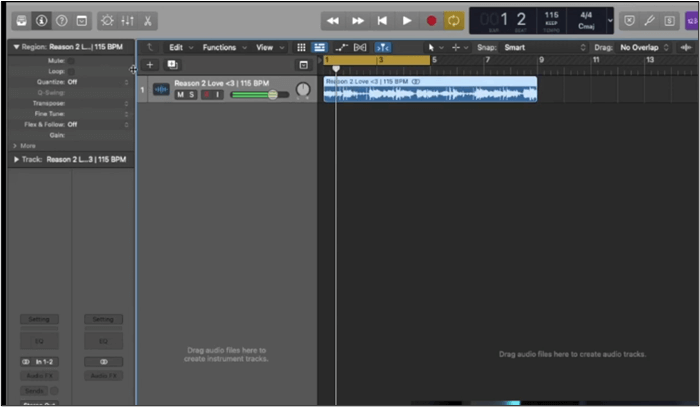-
![]()
Lionel
Lionel est passionné de technologie informatique, il fait partie de l'équipe EaseUS depuis 8 ans, spécialisé dans le domaine de la récupération de données, de la gestion de partition, de la sauvegarde de données.…Lire la bio complète -
![]()
Nathalie
Nathalie est une rédactrice chez EaseUS depuis mars 2015. Elle est passionée d'informatique, ses articles parlent surtout de récupération et de sauvegarde de données, elle aime aussi faire des vidéos! Si vous avez des propositions d'articles à elle soumettre, vous pouvez lui contacter par Facebook ou Twitter, à bientôt!…Lire la bio complète -
![]()
Mélanie
Mélanie est une rédactrice qui vient de rejoindre EaseUS. Elle est passionnée d'informatique et ses articles portent principalement sur la sauvegarde des données et le partitionnement des disques.…Lire la bio complète -
![]()
Aron
Aron est spécialisé dans le domaine de la récupération de données, de la gestion de partition, de la sauvegarde de données.…Lire la bio complète
Sommaire
0 Vues |
0 mini lecture
CONTENU DE LA PAGE:
Cherchez-vous des moyens utiles pour vous apprendre à supprimer de la musique des vidéos YouTube mises en ligne ? Vous avez vraiment de la chance de trouver cet article, car il vous présentera des moyens efficaces de supprimer l'audio des vidéos YouTube.
Voici un tableau montrant les statistiques de test de ces méthodes, y compris l'efficacité et le niveau de difficulté. Vous pouvez les consulter maintenant, ce qui peut vous être utile pour choisir celui qui vous convient le mieux.
| Méthodes | Efficacité | Niveau de difficulté |
| Suppresseur vocal en ligne EaseUS | Élevé - Supprimez la musique des vidéos YouTube de la manière la plus simple | ⭐ |
| Adobe Express | Moyen - Besoin de créer un compte | ⭐⭐⭐ |
| VEED | High - Outil de suppression audio en ligne gratuit et facile à utiliser | ⭐⭐ |
| Youtube | Moyen - Pas besoin de télécharger de logiciel | ⭐⭐⭐⭐ |
Pourquoi faut-il supprimer l'audio de la vidéo YouTube téléchargée🔎
Avant de présenter quelques méthodes pour supprimer de la musique des vidéos YouTube téléchargées, voici un message demandé par un utilisateur de Quora, et vous pouvez le lire.
"Bonjour à tous. J'ai une question à poser. Comment puis-je retirer la musique d'une vidéo YouTube après son téléchargement ? Quelqu'un peut-il m'aider" ? -- De Quora
De l'article ci-dessus, nous pouvons apprendre que certaines personnes ont besoin de trouver des moyens utiles pour supprimer la musique des vidéos YouTube. Alors pourquoi devons-nous supprimer la musique des vidéos YouTube ? Voici quelques raisons comme suit.
On le sait, dans l’univers numérique de YouTube, le jeu des vues, des abonnés, des likes et des partages règne en maître. La plupart du temps, cela se produit lorsque vous soumettez par erreur une vidéo impeccable sur YouTube avec un son ennuyeux. Donc vous risquez de le finir à la poubelle ? C’est la première pensée qui vient à l’esprit de la plupart des gens. Cependant, vous pouvez apprendre à supprimer l'audio des vidéos YouTube téléchargées pour résoudre ce problème.
Comment supprimer de la musique des vidéos YouTube téléchargées selon 4 méthodes✅
Cette partie vous montrera quelques méthodes pour supprimer le son des vidéos YouTube téléchargées. Voici une liste des quatre façons.
- Méthode 1 : EaseUS Online Vocal Remover 🔥
- Méthode 2 : Adobe Express
- Méthode 3 : VEED
- Méthode 4 : YouTube
Parlons du processus.
Méthode 1 : EaseUS Online Vocal Remover 🔥
La première méthode pour vous apprendre à supprimer de la musique des vidéos YouTube téléchargées consiste à utiliser un outil de suppression de voix en ligne : EaseUS Online Vocal Remover. . C'est un excellent éditeur vidéo ainsi qu'un outil de suppression audio. En tant qu'éditeur vidéo, il peut vous aider à supprimer l'audio des vidéos YouTube. Cet outil de suppression de musique à partir de vidéos peut aider les utilisateurs à extraire gratuitement des pistes de karaoké, d'acapella, de BGM ou d'instruments.

La possibilité de le faire sans sacrifier la qualité de la vidéo est plus cruciale. Que vous souhaitiez supprimer le son original de vidéos , telles que des vidéos TikTok ou YouTube, vous pouvez le faire facilement. Ainsi, le outil de suppression de voix d'EaseUS est une option incontournable si vous recherchez un éditeur vidéo gratuit sans filigrane , adapté aussi bien aux débutants qu'aux professionnels.
Cliquez sur le bouton ci-dessous pour essayer !
👉 Alors, comment supprimer la musique des vidéos YouTube téléchargées via EaseUS Online Vocal Remover ? Certaines étapes sont les suivantes.
Étape 1. Visitez le site Web d'EaseUS et accédez à sa barre latérale " Vocal Remover ".

Étape 2. Cliquez sur « Choisir un fichier » ou déposez le fichier audio/vidéo dans la zone et attendez l'analyse de l'IA.

Étape 3. Téléchargez la piste vocale/instrumentale pour terminer la suppression.

Méthode 2 : Adobe Express
La deuxième méthode que nous recommandons consiste à utiliser Adobe Express . Il s'agit d'un éditeur vidéo bien connu qui peut aider les utilisateurs à créer des vidéos, des médias sociaux et du matériel marketing. Il peut éditer des photos et des PDF. C'est incroyable de regrouper toutes les fonctionnalités d'Adobe dans une seule application, y compris les outils d'IA créatifs d'Adobe Firefly et des opérations rapides en un clic comme la suppression de l'arrière-plan.
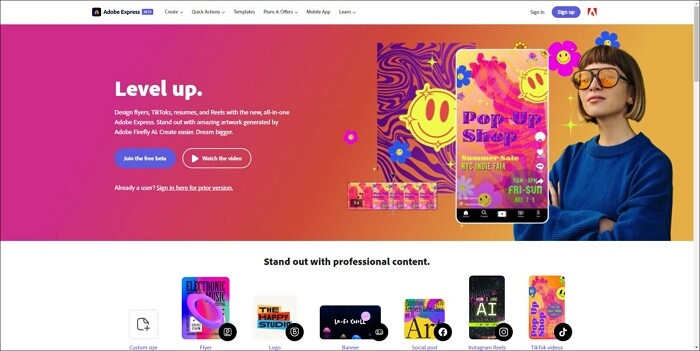
Cet éditeur vidéo gratuit et sans filigrane peut facilement mélanger des vidéos, des graphiques et de la musique pour créer des vidéos remarquables sur les réseaux sociaux. Plus important encore, il peut aider les utilisateurs à supprimer gratuitement l’audio des vidéos en ligne sans filigrane . Cependant, vous devez créer un compte Adobe si vous souhaitez enregistrer les clips vidéo modifiés.
👉 Certaines étapes détaillées sont les suivantes.
Étape 1. Accédez au site Web Adobe Express à l'adresse www.adobe.com/express/feature/video/remove-audio .
Étape 2. Faites glisser et déposez votre fichier vidéo YouTube sur l'écran.

Étape 3. Appuyez sur le bouton Muet après un petit délai.
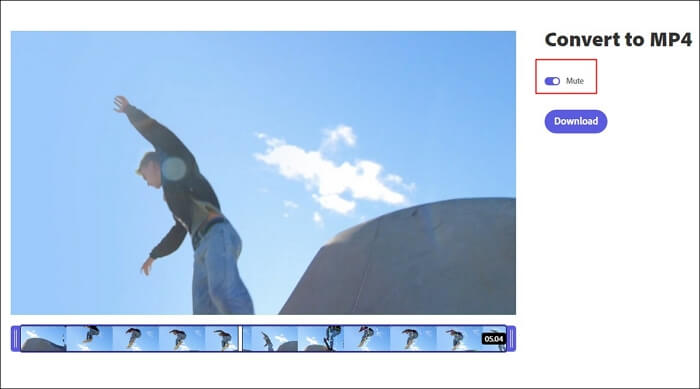
Étape 4. Après avoir cliqué sur le bouton Télécharger , une fenêtre vous demandant de vous inscrire apparaîtra.
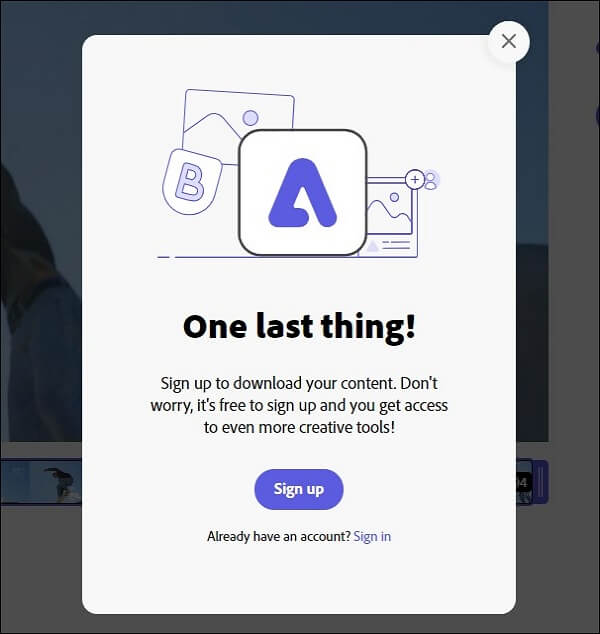
Étape 5. Vous pouvez télécharger librement la vidéo YouTube éditée après vous être connecté.
☃️ Les gens lisent aussi :
Méthode 3 : VEED
La troisième méthode que nous suggérons consiste à utiliser un outil de suppression audio en ligne : VEED . C'est un outil utile et gratuit pour la suppression audio. L'éditeur vidéo en ligne peut librement importer et éditer vos vidéos YouTube. Il permet également aux utilisateurs d'ajouter des effets de transition aux vidéos.
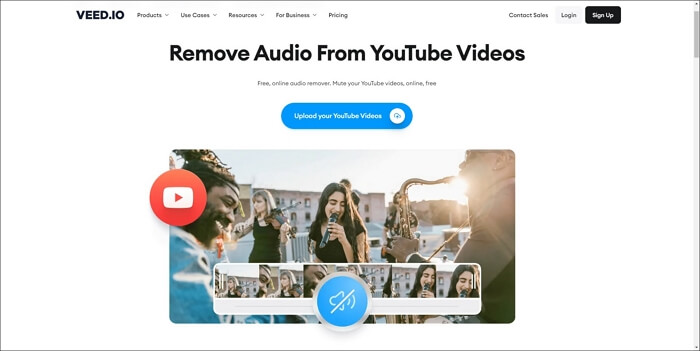
Vous pouvez également ajouter une narration aux vidéos après avoir supprimé l'audio après avoir téléchargé les vidéos YouTube. De plus, ce meilleur éditeur vidéo d'effets spéciaux en ligne prend en charge les fonctionnalités de synthèse vocale. Cela en fait également un excellent choix pour les éditeurs vidéo pour supprimer la musique des vidéos YouTube en ligne .
👉 Les étapes détaillées sont les suivantes.
Étape 1. Choisissez l'option Téléchargez vos vidéos YouTube .
Étape 2. Suite au traitement de votre vidéo, une icône de haut-parleur apparaîtra.
Étape 3. Réduisez la barre de volume à 0 %.
![]()
Outre la méthode ci-dessus via VEED, voici quelques autres options pour supprimer l'audio dans VEED pour vous. Vous pouvez regarder le didacticiel YouTube pour en savoir plus.
- 0:07 – Introduction
- 0:28 – Comment importer des vidéos YouTube
- 0:53 – Méthode 1 : Supprimer l'audio des vidéos YouTube
- 1:08 – Méthode 2 : Supprimer l'audio des vidéos YouTube
- 1:21 - Comment exporter une vidéo en sourdine
- 1:41 - Sortie
Si vous souhaitez savoir comment supprimer la musique d'une vidéo tout en conservant les voix ou comment supprimer les voix tout en conservant la musique, voici un article connexe à lire.
Méthode 4 : YouTube
La dernière méthode consiste à utiliser l'outil intégré de YouTube pour vous aider à supprimer de la musique. Vous pouvez supprimer l'audio de la vidéo via YouTube Studio à l'aide de cet éditeur vidéo. Cette méthode est mieux adaptée aux téléchargeurs YouTube ou aux monteurs vidéo familiers avec la plateforme. Cependant, il peut être difficile pour vous de répondre à cette question si vous n'avez jamais utilisé ce programme pour éditer vos clips vidéo.
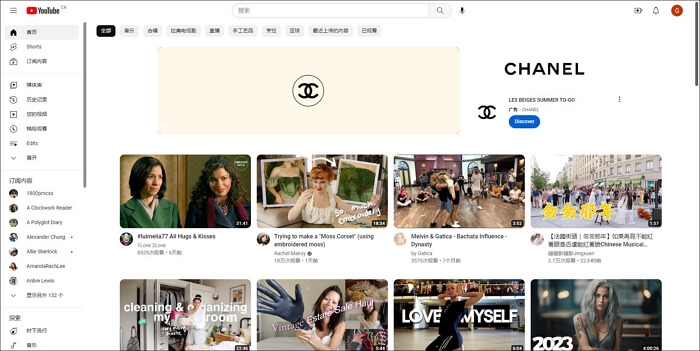
👉 Les étapes sont listées ci-dessous.
Étape 1. Connectez-vous à YouTube Studio .
Étape 2. Sélectionnez Contenu dans le menu de gauche.
Étape 3. Localisez les vidéos YouTube dont vous souhaitez supprimer la musique en cliquant sur la barre de filtre Copyright .
Étape 4. Passez la souris sur Copyright dans la colonne Restrictions , puis cliquez sur VOIR LES DÉTAILS .
Étape 5. Cliquez sur Mute Song sous la section « Contenu » de la vidéo.
Ce qui précède sont les étapes détaillées. Si vous ne les connaissez toujours pas, voici une vidéo avec un didacticiel détaillé de YouTube à regarder.
Merci pour votre lecture! Vous pouvez le partager avec d'autres amis si vous l'aimez !
Conclusion
Cet article présente quelques moyens utiles permettant aux utilisateurs d'apprendre à supprimer la musique des vidéos YouTube téléchargées via des outils de suppression audio en ligne et hors ligne. Qu'il s'agisse d'un outil de suppression audio en ligne ou d'un éditeur vidéo hors ligne, ils présentent différents avantages, inconvénients, efficacité et difficultés.
D'après le tableau ci-dessus montrant les statistiques de test de ces méthodes, il est recommandé que vous choisissiez la meilleure méthode : EaseUS Online Vocal Remover . On pense que cet excellent outil en ligne vous aidera avec succès à supprimer le son des vidéos YouTube. Maintenant, essayons !
Comment supprimer de la musique d'une vidéo YouTube téléchargée FAQ❓
Certaines FAQ sur la façon de supprimer de la musique des vidéos YouTube téléchargées sont à lire.
1. Pouvez-vous modifier la musique d'une vidéo YouTube après la publication ?
Étape 1. Inscrivez-vous à YouTube Studio.
Étape 2. Choisissez Contenu dans le menu de gauche.
Étape 3. Sélectionnez la vidéo à éditer.
Étape 4. Sélectionnez Éditeur dans le menu de gauche.
Étape 5. Choisissez Audio et utilisez les filtres de recherche pour découvrir une nouvelle piste audio. Pour écouter un aperçu musical, cliquez sur Lecture .
Étape 6. Cliquez sur AJOUTER lorsque vous localisez une chanson que vous aimez. La chanson apparaîtra dans une case bleue dans l'éditeur.
- Vous pouvez déplacer la case pour modifier l'heure de début de la chanson.
- Faites glisser les bords de la boîte pour modifier la quantité de musique jouée.
- Utilisez les options de zoom Zoom avant pour des ajustements plus précis.
Étape 7. Cliquez sur ENREGISTRER lorsque vous avez terminé.
2. Comment supprimer la musique de fond d’une vidéo ?
Une excellente application comme EaseUS Online Vocal Remover est le moyen le plus simple de supprimer la musique d'une vidéo. Il s'agit d'un éditeur de fichiers multimédias qui vous permet d'extraire la musique d'une vidéo et de transformer un clip multimédia en acapella.
3. Que se passe-t-il si vous publiez sur YouTube une vidéo contenant de la musique protégée par le droit d'auteur ?
Les titulaires des droits d'auteur peuvent choisir la manière dont leur musique est utilisée sur YouTube. La disponibilité de votre vidéo dépendra des réglementations du détenteur des droits d'auteur. Si vous incluez de la musique dans votre vidéo, vous pouvez recevoir une revendication Content ID vous informant que vous l'avez fait.